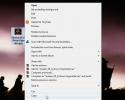Comment donner un contrôle exclusif des haut-parleurs Netflix sur Windows 10
Un petit mais important changement dans la mise à jour de Windows 10 Fall Creators Update a été apporté au mélangeur de volume. Le mélangeur de volume fait partie de Windows depuis Vista, peut-être même avant cela. Il s'agit d'une fonctionnalité très pratique et sous-estimée de Windows qui permet aux utilisateurs de gérer le volume par application. Malheureusement, lorsque Windows 10 a été publié, le mélangeur de volume ne pouvait contrôler que le volume des applications de bureau. Les applications UWP ne se sont pas enregistrées du tout et c'est ce qui a été corrigé dans cette récente mise à jour des fonctionnalités. Étant donné que vous pouvez désormais contrôler le volume des applications UWP, vous pouvez désormais donner le contrôle exclusif des haut-parleurs à Netflix.
Quand on dit Netflix, nous parlons de l'UWP Application Netflix que vous pouvez télécharger à partir du Windows Store. Si vous préférez regarder Netflix dans Edge ou dans tout autre navigateur, cela fonctionnera aussi mais uniquement si vous ne jouez absolument rien d'autre dans votre navigateur. Le niveau de volume est défini par application et pour les navigateurs, cela signifie que vous ne pouvez pas le filtrer sur un seul onglet (ce qui est dommage).
Contrôle exclusif des haut-parleurs Netflix
Ouvrez l'application Netflix et jouez quelque chose. Cliquez avec le bouton droit sur l'icône de volume dans la barre d'état système et sélectionnez Mélangeur de volume.

Dans le mélangeur de volume, vous verrez toutes les applications qui produisent du son et cela inclura Netflix. En plus des applications, vous verrez également un curseur pour les haut-parleurs. Faites glisser le curseur jusqu'en bas jusqu'à ce qu'il soit désactivé. Lorsque vos haut-parleurs sont mis en sourdine, la poignée bleue devient bleu pâle. Chaque application qui peut produire du volume a son propre curseur et bouton bleu qui sont tous mis en sourdine avec les haut-parleurs.

Ensuite, cliquez sur la poignée bleue du curseur de l'application Netflix pour qu'elle devienne une nuance de bleu plus sombre, ce qui signifie qu'elle est maintenant active. Laissez les curseurs des autres applications intactes. Les haut-parleurs ne sont plus mis en sourdine et l'application Netflix non plus.

Utilisez le curseur sur le haut-parleur pour augmenter le volume. Le curseur Netflix restera où il est. Après avoir augmenté le volume de vos haut-parleurs, faites glisser le curseur de l'application Netflix pour augmenter le volume de l'application.

Windows 10 se souviendra de vos paramètres, donc la prochaine fois que vous ouvrirez Netflix et regarderez quelque chose, il se souviendra du niveau de volume défini pour cette application. Soyez averti que si vous augmentez le niveau de volume pour d'autres applications, Windows 10 s'en souviendra également. Il n’existe malheureusement aucun moyen d’enregistrer un profil sonore dans Windows, vous pourriez donc vous retrouver à le modifier de temps en temps. Pourtant, c'est un bon moyen d'empêcher les onglets de navigateur bruyants et les alertes sonores d'interrompre une bonne frénésie Netflix.
Chercher
Messages Récents
Comment créer des sauvegardes de dossiers temporaires sur Windows 10
Des sauvegardes de votre système sont nécessaires. Quelle que soit ...
Converber: Convertissez entre 2000+ unités de 53 catégories différentes
La conversion d'unités peut devenir un peu déroutante, en particuli...
Comment ajouter une pochette d'album et mettre à jour les balises ID3 pour la musique sous Windows
La gestion d'une bibliothèque musicale prend du temps et des effort...